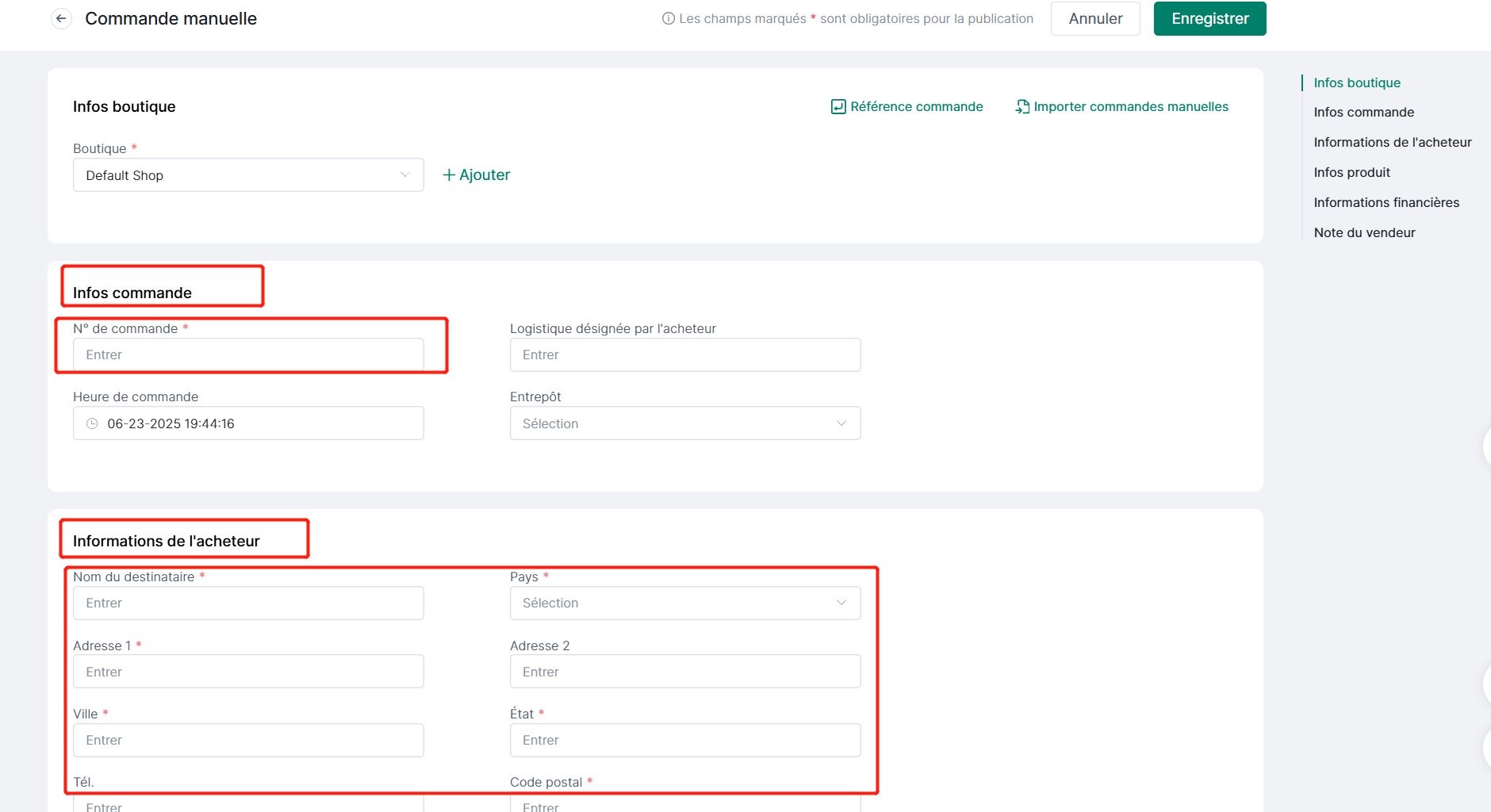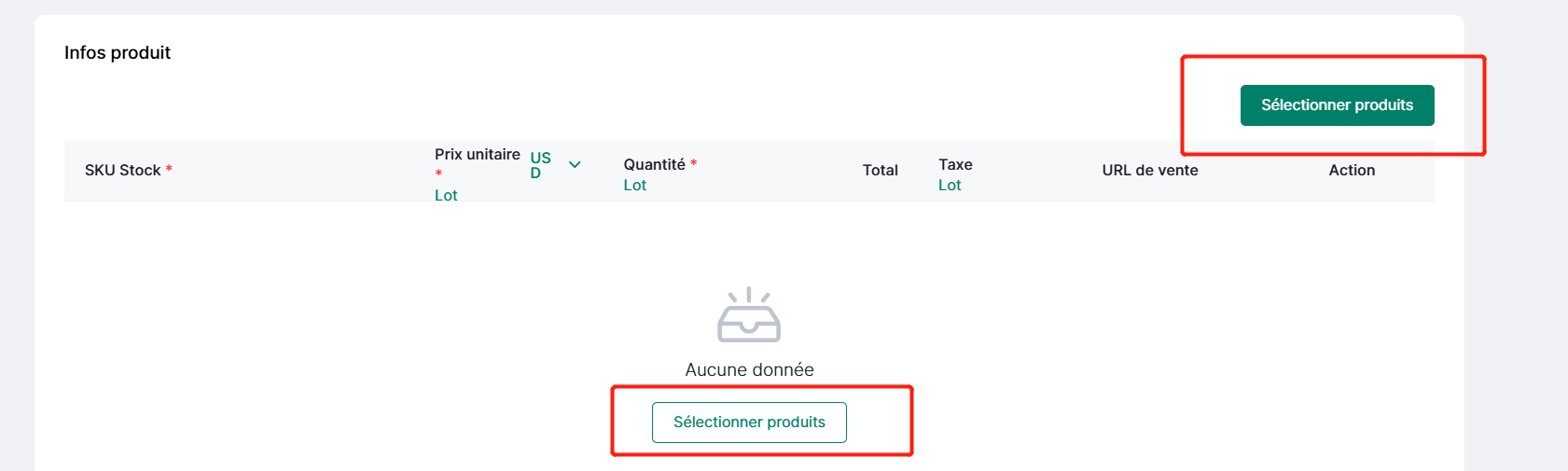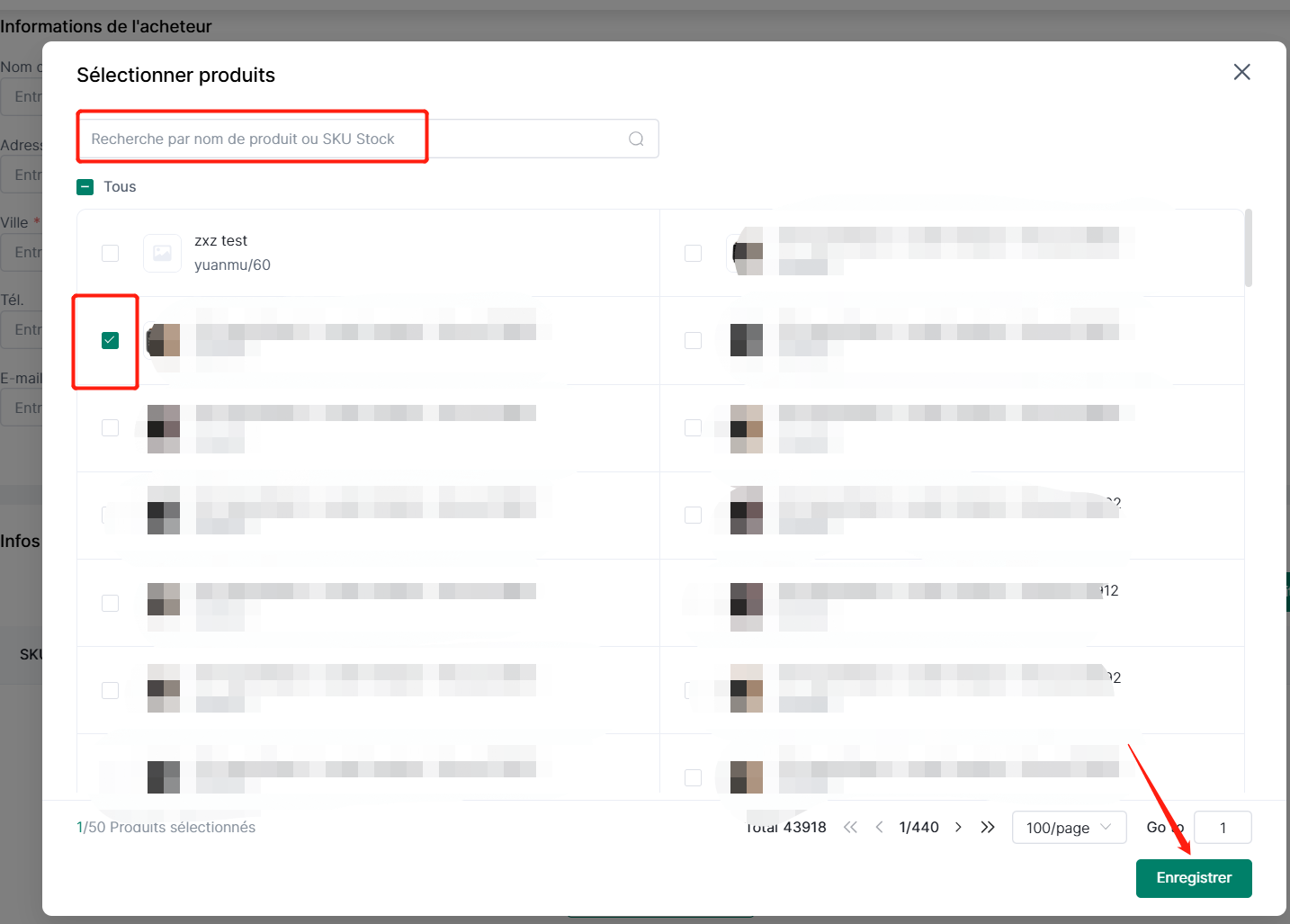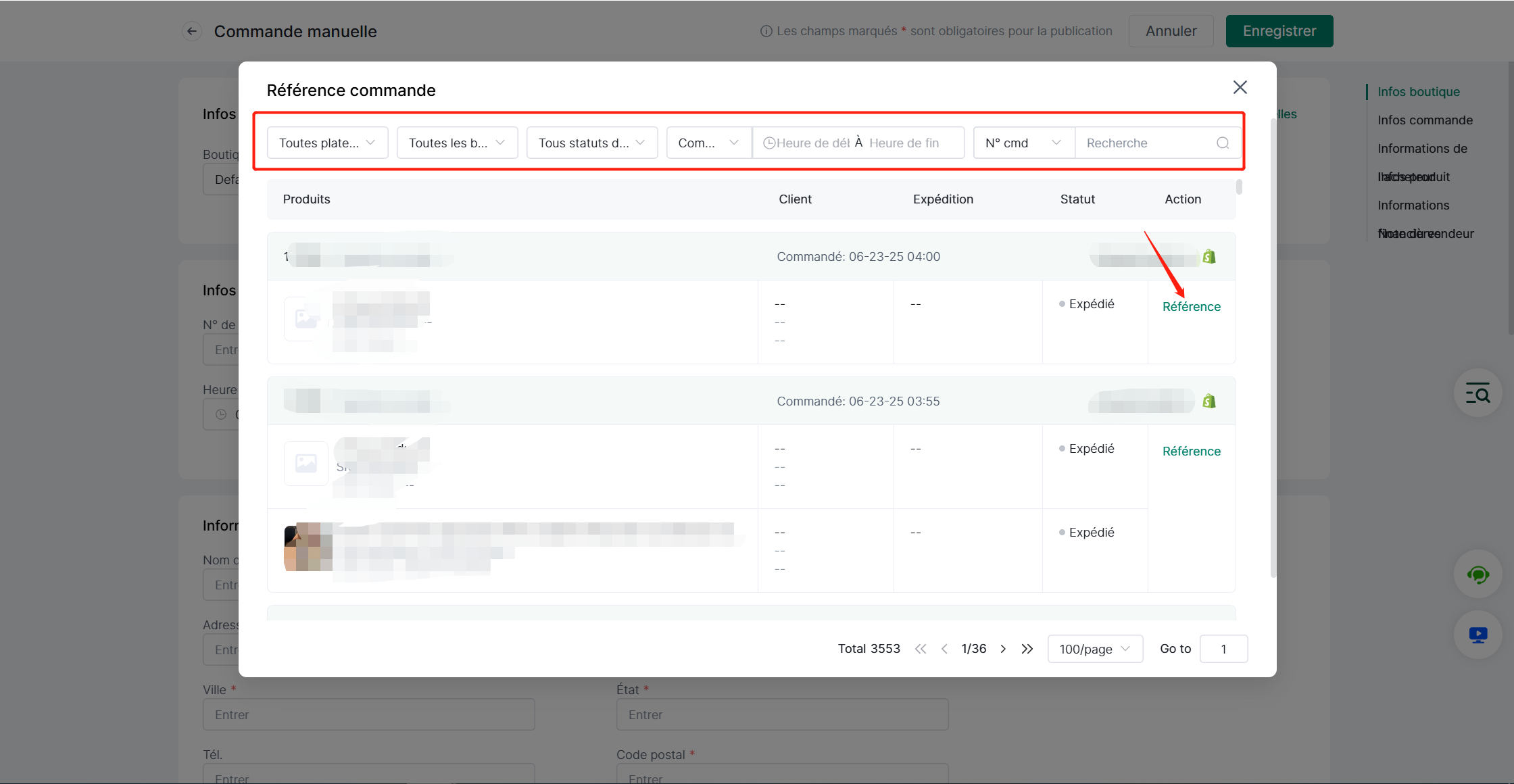- Commencer
- Tutoriels vidéo
- Base de connaissances
- FAQ & Dépannage
Comment créer ou importer des commandes manuelles ?
4Seller permet de créer des commandes manuelles individuellement ou par lot, de référencer des commandes existantes et de les enregistrer dans votre boutique manuelle.
1. Créer une commande manuelle individuelle
Cliquez sur Commandes manuelles dans le module Commandes pour accéder à la page de création.
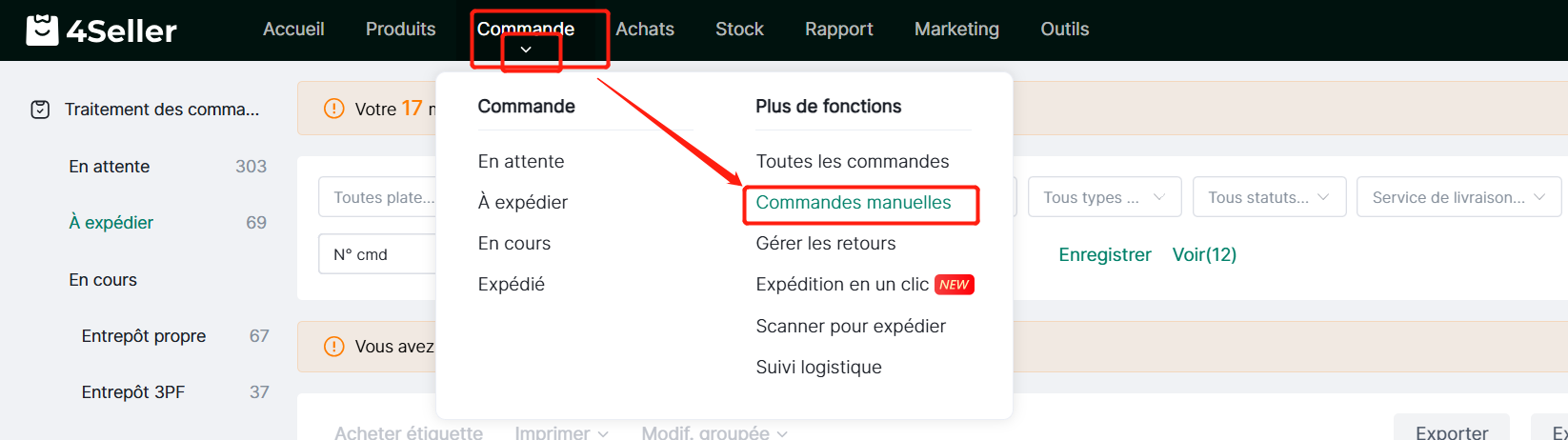
Entrez dans la page de création de la commande manuelle, et vous devez choisir le magasin manuel auquel ajouter la commande manuelle. Vous pouvez choisir le magasin manuel par défaut créé par le système ou cliquer sur Ajouter pour créer un nouveau magasin manuel.
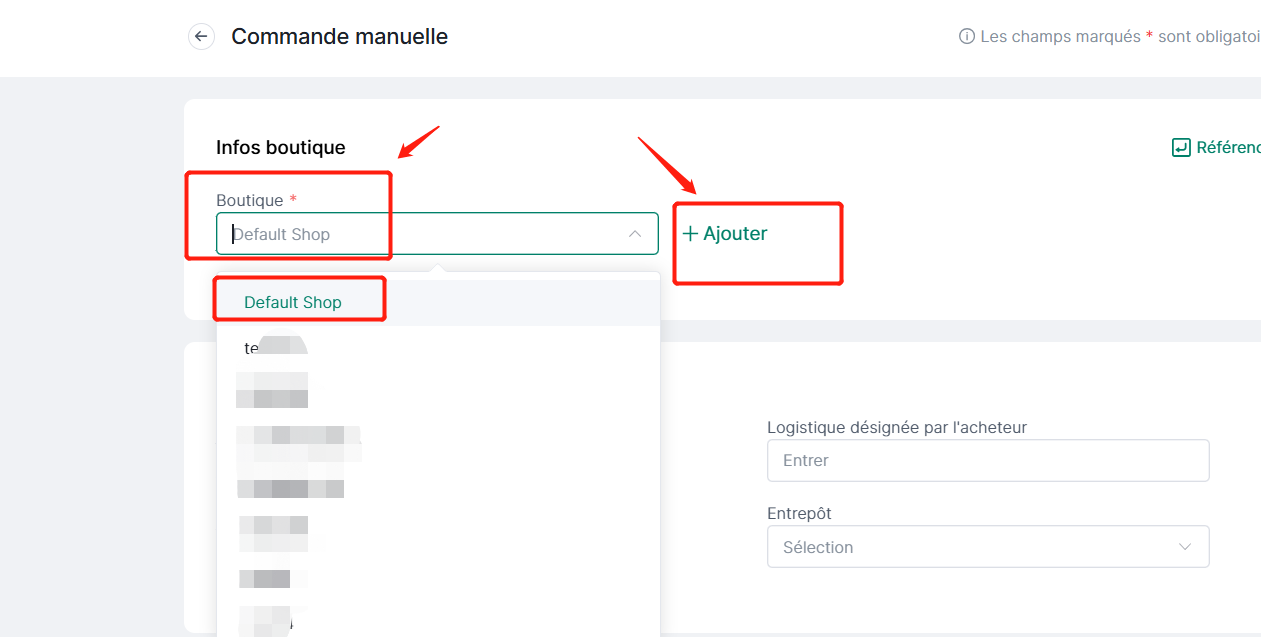
Créer une boutique manuelle
Après avoir cliqué sur Ajouter, vous accédez à la page de création d'une commande manuelle. Vous pouvez saisir un nom de magasin personnalisé, choisir de faire du magasin manuel le magasin manuel par défaut, puis cliquer sur Enregistrer pour créer le magasin manuel.
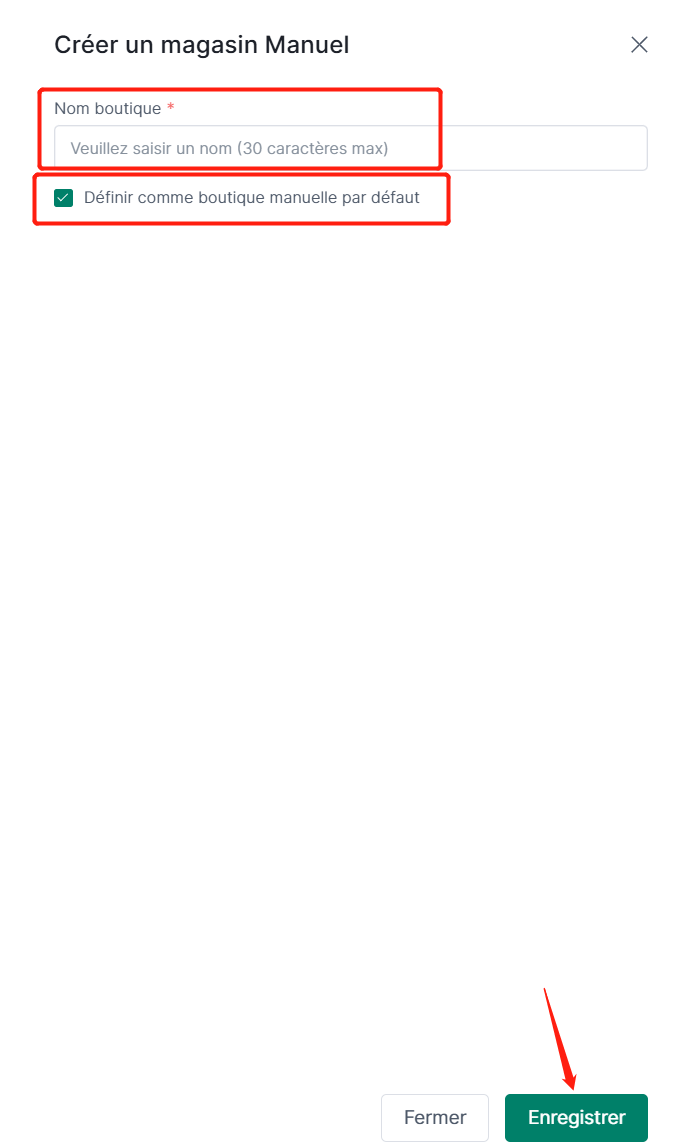
La boutique manuelle ajoutée sera affichée dans Mes boutiques sur la page de gestion des boutiques.
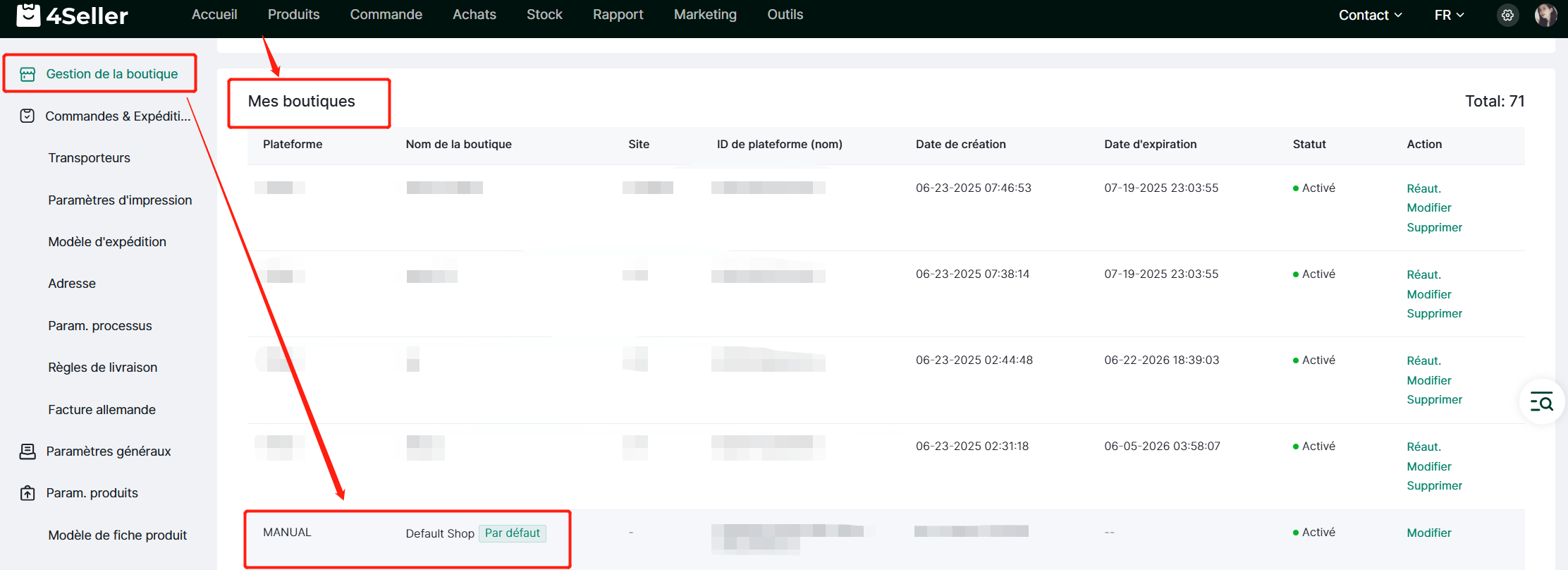
Créer une commande manuelle
Sur la page de création des commandes manuelles, vous pouvez effectuer les opérations suivantes :
1. Choisir un point de vente manuel
2. Renseignez les informations relatives à la commande : numéro de commande (obligatoire), logistique désignée par l'acheteur, heure de la commande et entrepôt.
3. Renseignez les informations relatives à l'acheteur : nom du destinataire, pays, adresse 1, adresse 2, état, ville, téléphone, code postal et courriel.
Note : Les valeurs d'attributs marquées d'un * sont obligatoires.
4. sélectionner produits:Cliquez sur Sélectionner des produits pour ajouter l'UGS du produit
Cliquez Sélectionner puis Sauvegarder pour ajouter les produits.
5. Ajouter des informations sur le produitL'UGS du produit sélectionné sera affichée dans la section des informations sur le produit. Cliquez sur la barre déroulante des devises située sous le prix unitaire pour modifier l'unité monétaire.
Dans la section des informations sur le produit, vous pouvez modifier le prix unitaire, la quantité, la taxe, l'URL de vente et d'autres informations sur le produit.
6. Informations financières:Le total de la commande, les taxes et le sous-total seront générés automatiquement sur la base des informations sur le produit, tandis que les frais d'expédition et la remise totale doivent être saisis manuellement.
7. Note du vendeur:La note du vendeur peut être ajoutée à
Enfin, cliquez sur Enregistrer pour créer une commande manuelle unique.
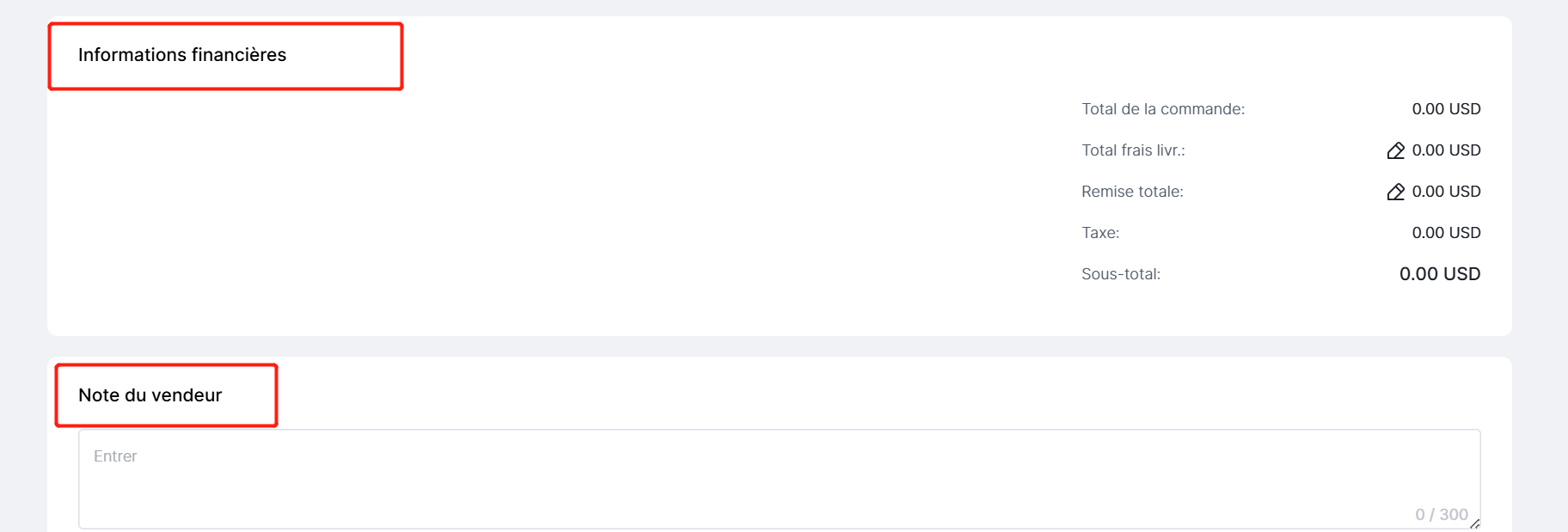
2. Importer des commandes manuelles par lot
Cliquez sur Importer commandes manuelles puis Télécharger le modèle Excel.

Dans la fenêtre contextuelle Importer une commande manuelle, cliquez sur Télécharger le modèle, puis ouvrez le modèle Excel téléchargé. Une note du vendeur peut être ajoutée à l'adresse. Enfin, cliquez sur Enregistrer pour créer une commande manuelle unique.
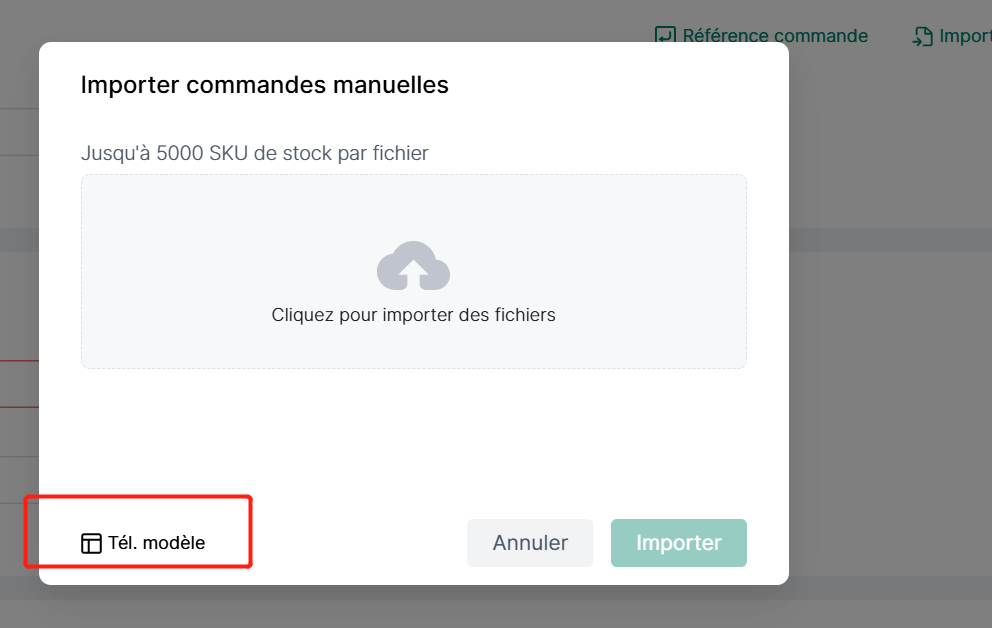
Ouvrez le modèle Excel dont le nom est Import-manual-order et complétez les informations relatives à la commande dans le modèle.
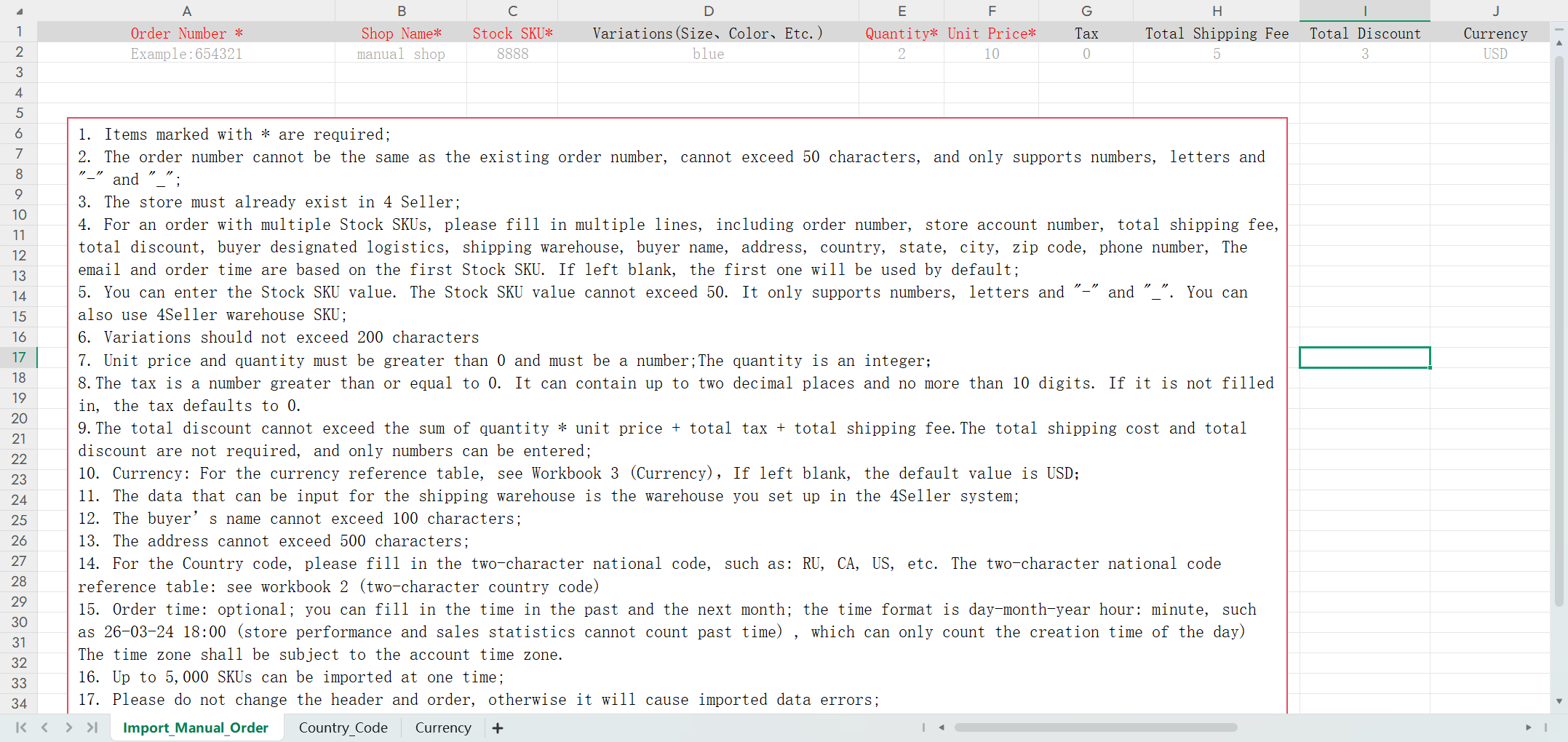
Téléchargez le modèle Excel rempli et enregistré dans la case Importer des commandes manuelles. Le modèle téléchargé sera affiché dans la boîte, puis cliquez sur Importer pour importer des commandes manuelles par lots.
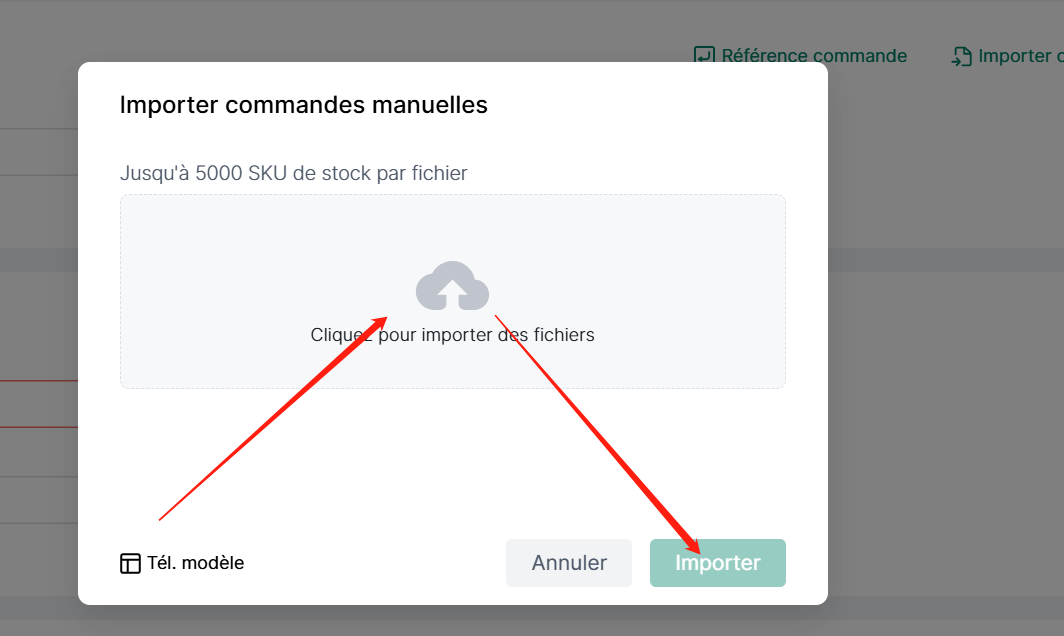
3. Référencer une commande existante
Sur la page Créer une commande manuelle, cliquez sur Commande de référence.
Après avoir cliqué sur Ordre de référence, la boîte d'opération pour l'Ordre de référence s'affiche. Vous pouvez filtrer les commandes en fonction des conditions suivantes :
1. Sélectionnez la plate-forme d'où provient l'ordre
2. Sélectionnez le magasin d'où provient la commande
3. Sélectionnez l'heure à laquelle la commande a été passée, payée ou expédiée.
4. Recherchez les commandes sur la base du numéro de commande, du numéro de suivi, du numéro de colis, du nom de l'acheteur, de l'UGS du magasin et de l'UGS de l'entrepôt
Enfin, cliquez sur Référence pour citer la commande.
Après avoir cliqué sur Référence, les informations relatives à la commande, à l'acheteur, au produit, au financement et au vendeur seront automatiquement citées, et le magasin sélectionnera automatiquement la boutique manuelle par défaut.
Vous pouvez modifier les informations de la commande référencée, puis cliquer sur Enregistrer pour sauvegarder la commande manuelle.